“Mijn Samsung Galaxy S7 zit vast in de veilige modus. Ik heb alles geprobeerd om uit de veilige modus te komen. Maar niets werkt. Is er een eenvoudige manier om er vanaf te komen? "
Om verschillende redenen start je Android-telefoon in de veilige modus om dingen te repareren. Wat als uw telefoon vastloopt in de veilige modus en niet langer reageert?
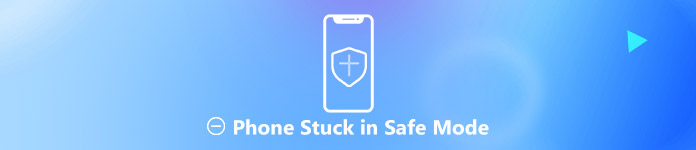
Wordt u geconfronteerd met de situatie dat de "Veilige modus" onder aan het startscherm wordt weergegeven en u geen bewerkingen kunt uitvoeren op uw Android-telefoon? Eigenlijk kan in veel gevallen de veilige modus automatisch worden geactiveerd. Maar weet u hoe u de veilige modus op Samsung of andere Android-apparaten kunt verlaten? Hieronder vindt u effectieve methoden om fix Android-telefoon vast in veilige modus.
- Deel 1: Wat is de veilige modus van Android
- Deel 2: Hoe de veilige modus te verlaten (reguliere manieren)
- Deel 3: professionele manier om telefoon vast te zetten in veilige modus
Deel 1. Wat is de veilige modus van Android (h2)
Veilige modus in Android, Windows of iOS is voornamelijk ontworpen om u te helpen problemen met apps en widgets op te sporen. Maar wanneer uw telefoon zich in de veilige modus bevindt, worden sommige onderdelen en functies uitgeschakeld. Als uw telefoon bijvoorbeeld in de veilige modus staat, schakelt Android tijdelijk alle toepassingen van derden uit. Het is een manier om u te vertellen dat er iets mis is op uw Android.
Veilige modus biedt ook een eenvoudige manier om problemen met uw Android te diagnosticeren. Wanneer u uw telefoon in de veilige modus zet, kunt u controleren of er een nieuwe app is waardoor uw telefoon sneller dan normaal crashte, vastliep of de batterij leegde. In de veilige modus lijkt uw Android-telefoon een app-fout, malware of andere besturingssysteemblips tegen te komen.
Deel 2: Hoe de veilige modus te verlaten (basismanieren)
Gemakkelijke manier om de veilige modus op Samsung uit te schakelen
Stap 1: Veeg de status- of meldingsbalk bovenaan in het midden van uw Android-scherm omlaag.
Stap 2: Tik op de banner met de tekst "Veilige modus ingeschakeld" om opnieuw op te starten in de normale modus.
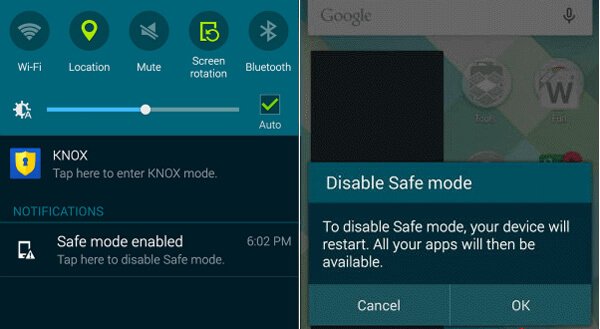
Start Android opnieuw om de veilige modus te verlaten
Stap 1: Houd de "Power" -knop ingedrukt totdat u de optie "Power Off / Restart" op het scherm van uw Android-telefoon ziet verschijnen.
Stap 2: Tik op de optie "Uitschakelen" om uw telefoon uit te schakelen.
Stap 3: Wacht een paar seconden en druk vervolgens op de "Power" -knop om uw Android-telefoon opnieuw op te starten. Door dit te doen, komt uw telefoon uit de veilige modus.
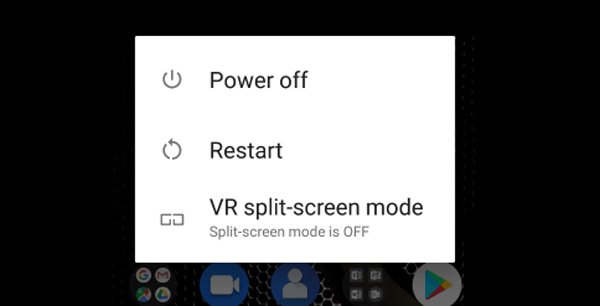
Verwijder onlangs geïnstalleerde app(s) om de veilige modus uit te schakelen
In veel gevallen is het probleem met de veilige modus van Android dat het voorkomt dat sommige apps op uw telefoon worden uitgevoerd. Wanneer uw telefoon vastzit in de veilige modus, kunt u proberen een aantal nieuwe geïnstalleerde apps te verwijderen om de veilige modus te verlaten.
Stap 1: Ontgrendel uw telefoon en open de app "Instellingen".
Stap 2: Tik op Apps en zoek vervolgens de recent geïnstalleerde app en tik erop.
Stap 3: Tik op de knop "Verwijderen" om het van uw Android-apparaat te verwijderen. Daarna kunt u uw telefoon opnieuw opstarten om te zien of het probleem is opgelost.
Fabrieksreset om de veilige modus te verwijderen
Wanneer uw telefoon vastloopt in de veilige modus, kunt u er ook voor kiezen om Android te herstellen naar fabrieksinstellingen om het probleem op te lossen. De gedetailleerde stappen worden gevolgd:
Stap 1: Schakel uw telefoon in en open de app "Instellingen".
Stap 2: Scroll naar beneden om de optie "Back-up & reset" te vinden, tik erop.
Stap 3: Wanneer u de interface Back-up en reset opent, tikt u op de optie "Fabrieksinstellingen herstellen" om de fabrieksinstellingen van uw Android-telefoon te herstellen.

Note: Een fabrieksreset op Android wist alle bestaande bestanden. Je moet een back-up maken van Android-gegevens voordat je het doet.

4,000,000 + downloads
Maak eenvoudig een back-up van alle veelgebruikte Android-gegevens zoals berichten, foto's, enz.
Herstel alle verwijderde / verloren gegevens van back-up naar Android-telefoon.
Maak selectief een back-up en herstel Android-gegevens die u nodig hebt.
Zorgvuldig bieden gecodeerde modus om de persoonlijke privacy te beschermen.
Deel 3: Professionele manier om de telefoon vast te zetten in de veilige modus
Met de bovenstaande oplossingen heeft u een grote kans om de veilige modus uit te schakelen. Wat als uw Android-telefoon nog steeds in de veilige modus vastloopt? Hier moet u vertrouwen op de professional Android Data Extraction. Het heeft de mogelijkheid om telefoon vast te zetten in de veilige modus met gemak. U kunt het gratis downloaden en de volgende gids gebruiken om het probleem op te lossen.
Stap 1: Met de downloadknop hierboven kunt u deze krachtige Android-probleemoplossingssoftware gratis downloaden, installeren en uitvoeren op uw computer. Kies de modus "Android-gegevensextractie" in de linkerkolom.

Verbind je Android-telefoon ermee met een USB-kabel. Klik vervolgens op de "Start" -knop op uw computer.
Stap 2: Klik op "Fix Device" en selecteer vervolgens een specifiek Android-probleem dat u wilt oplossen. Hier wilt u de telefoon repareren die vastzit in de veilige modus, u kunt de optie "Overige" kiezen. Klik vervolgens op de knop "Volgende" om naar de volgende bewerking te gaan.

Stap 3: Kies de naam en het model van uw Android-apparaat. Momenteel werkt het voornamelijk met Samsung-apparaten zoals Galaxy S8 / S7, Galaxy Note en Galaxy Tab-serie. Klik daarna op de knop "Bevestigen".

Stap 4: U kunt uw Android-telefoon naar de downloadmodus leiden op basis van de instructies op het scherm die door het programma worden aangeboden.

Stap 5: Android Data Extraction downloadt automatisch het herstelpakket en repareert vervolgens de Android-telefoon die in de veilige modus vastzit nadat de downloadmodus is geactiveerd. Wanneer het proces is voltooid, is uw telefoon weer normaal.

Conclusie
Onder de meeste omstandigheden kunt u de veilige modus eenvoudig uitschakelen door de telefoon of andere reguliere manieren opnieuw op te starten. Maar als telefoon vast in veilige modus probleem nog steeds bestaat, kunt u de professionele oplossing gebruiken om er vanaf te komen. Bovendien kun je leren hoe u de veilige modus op de iPhone in- of uitschakelt indien nodig.




